Ketika sedang sibuk salah satu cara menolak panggilan adalah mengaktifkan fitur pengalihan panggilan. Tapi sebelumnya Anda harus tahu bagaimana cara mengalihkan panggilan.
Sebab setiap HP biasanya memiliki cara pengalihan telepon yang berbeda-beda.
Selain mengalihkan semua telepon, Anda juga bisa mengalihkan khusus beberapa panggilan saja. Terutama panggilan dari orang yang tidak Anda harapkan.
Cara Mengalihkan Panggilan Tanpa Aplikasi Tambahan
Meskipun fitur pengalihan panggilan telepon ini sudah sangat umum diketahui, tapi tidak banyak orang bisa mempraktekkannya. Sebab biasanya menu-menu yang harus diatur cukup rumit dan membingungkan.
Sehingga Anda harus bisa memahami dengan baik tahapan-tahapan yang harus dilalui. Untuk lebih jelasnya, berikut ini beberapa cara mengalihkan panggilan nomor tertentu atau nomor yang tidak dikenal:
1. Mengalihkan Panggilan Pada HP Android
Cara pertama yang bisa Anda praktekkan ini khusus untuk HP dengan sistem operasi Android.
Mengingat sebagian besar para pengguna smartphone adalah memiliki sistem operasi Android.
Berikut cara mengalihkan panggilan pada Android:
- Buka HP Android Anda dan tap pada menu “Pengaturan”.
- Setelah itu carilah menu yang tulisannya “Pengaturan Panggilan”. Kalau tidak ada cari saja menu yang isinya mengenai pengaturan panggilan.
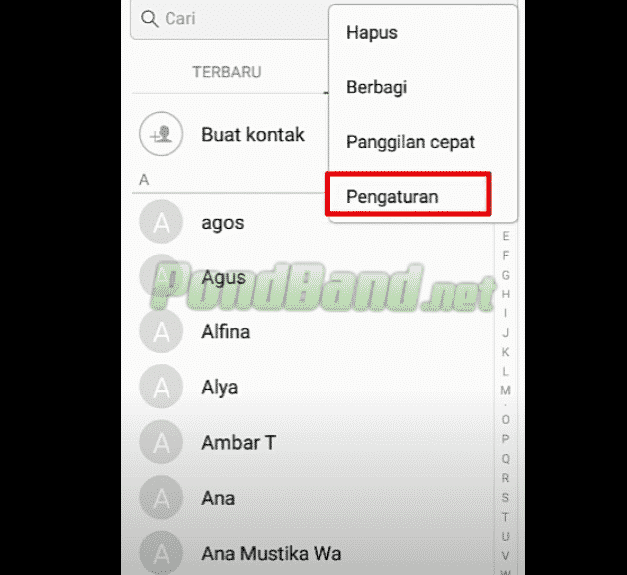
- Masuk ke opsi ‘Pengaturan Lainnya‘.
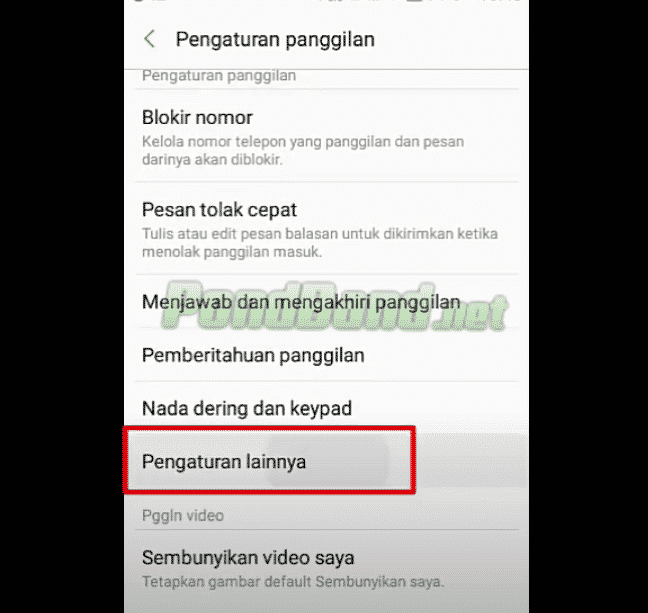
- Kalau sudah ketemu, carilah tulisan “Pemindahan Panggilan”.
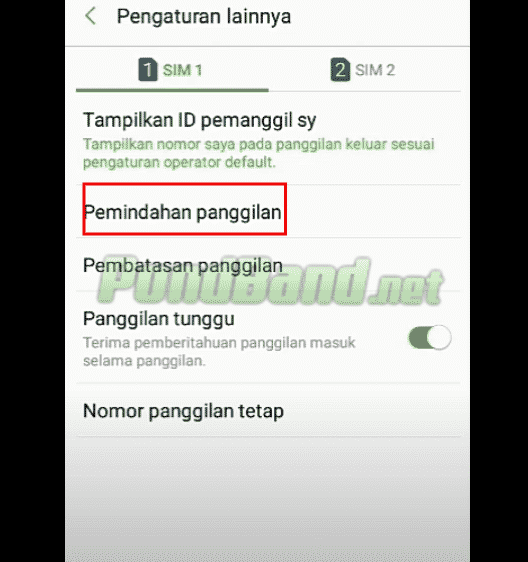
- Lalu tap kembali pada menu yang bertuliskan “Always Forwarding” atau “Selalu Teruskan“.
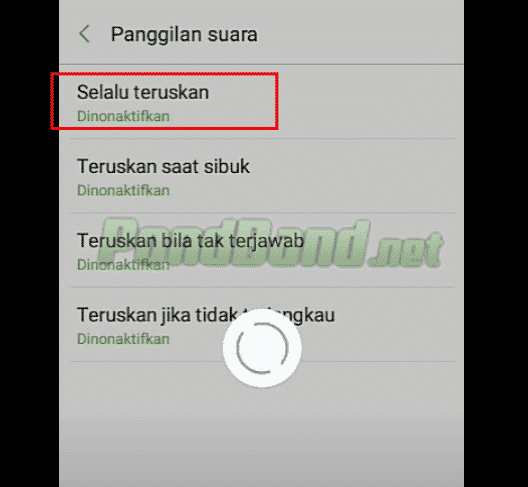
- Selain memilih Always Forwarding, Anda juga bisa memilih pada menu pilihan yang lain. Sesuaikan saja dengan kebutuhan Anda.
- Tahap selanjutnya Anda harus memasukkan nomor telepon tujuan yang akan menjadi lokasi pengalihan panggilan. Isi sesuai dengan nomor yang Anda inginkan. Bisa ke asisten pribadi Anda atau lainnya.
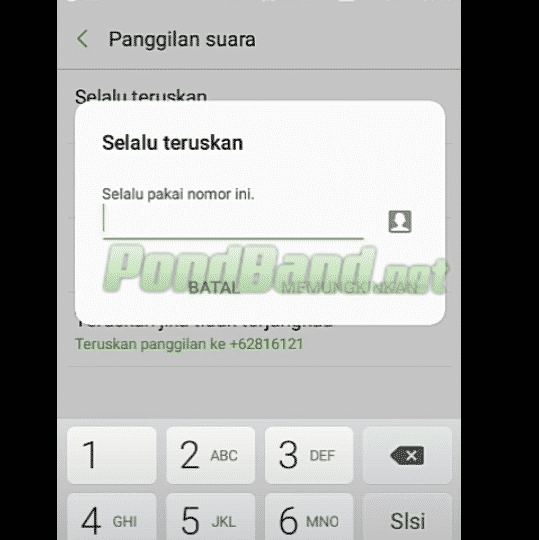
- Kalau sudah melewati proses di atas, tap pada tulisan “Enable” agar pengalihan panggilan aktif. Jika ingin mematikannya tinggal menggantinya ke “Disable”.
Kalau ingin mematikannya Anda bisa menghapus nomor tujuan pengalihan panggilan.
Jika ingin mengaktifkannya pastikan sudah menentukan apakah Anda akan mengalihkan panggilan saat sudah dijawab atau saat tidak terjawab.
2. Mengalihkan Panggilan Pada HP iPhone
iPhone dikenal memiliki pengaturan yang sedikit lebih rumit dibandingkan pada Android. Lokasi untuk mengaktifkan fitur pengalihan panggilan juga berbeda dari Android.
Jika ingin tahu cara mengalihkan panggilan pada iPhone, ikuti cara berikut ini:
- Aktifkan HP iPhone Anda dan tap menu “Settings”.
- Lalu langkah berikutnya cari tulisan menu “Phone” dan tap.
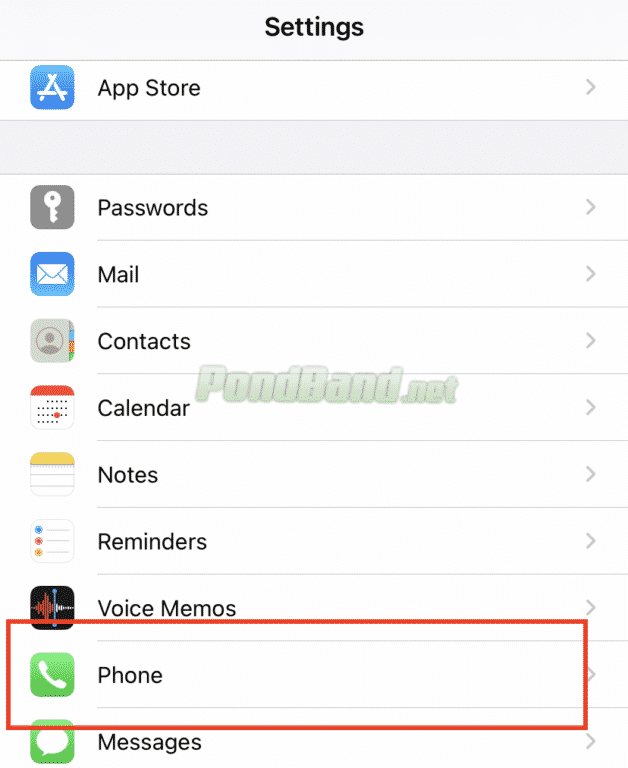
- Berikutnya cari lagi tulisan “Call Forwarding” atau dalam bahasa Indonesia “Pengalihan Panggilan”.

- Kalau sudah, tap pada tulisan “Forward to” atau “Teruskan Ke”.
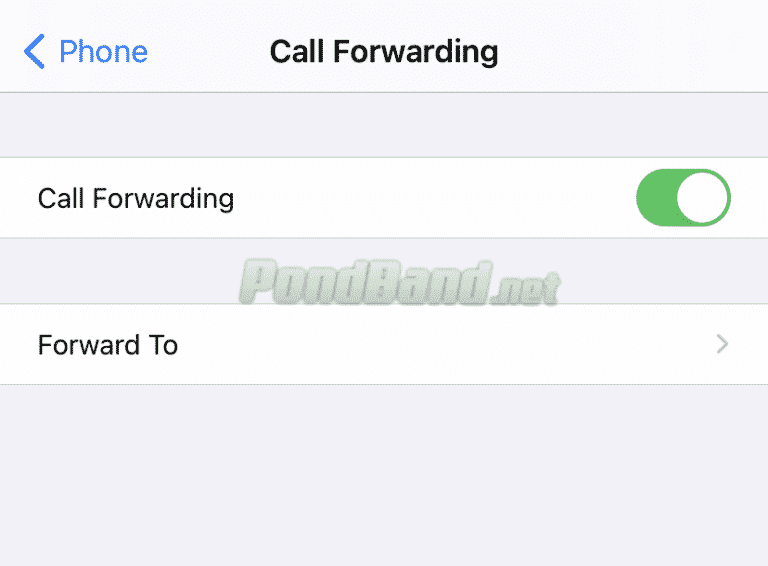
- Nah pada tahap setelah itu, Anda harus mengisi nomor tujuan dari pengalihan panggilan.
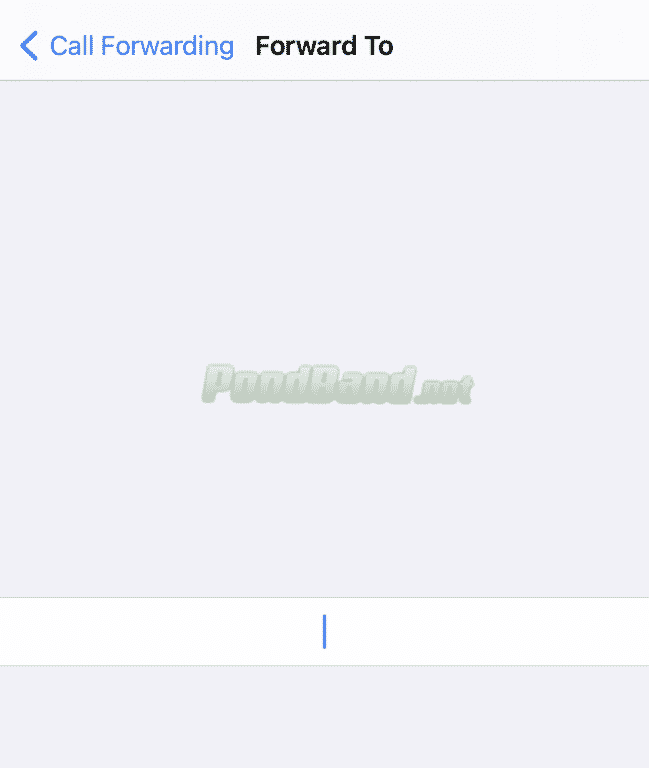
Setelah itu fitur pengalihan panggilan pada iPhone sudah aktif.
Jika Anda ingin mematikan fitur tersebut, bisa kembali ke menu di atas dan menghapus nomor tujuan pengalihan panggilan.
3. Mengalihkan Panggilan Pada HP Windows
Bagi Anda pengguna smartphone yang berbasis Windows juga bisa menggunakan fitur ini.
Walaupun penggunanya sedikit tapi tentu fitur pengalihan panggilan tetap sangat penting.
Berikut ini cara mengalihkan panggilan pada Windows Phone.
- Buka dulu HP Windows Anda dan tap pada menu “Start”.
- Lalu carilah menu dengan tulisan “Phone” atau “Telepon”.
- Langkah selanjutnya tap pada tulisan “More” atau “Lainnya”.
- Kalau sudah di dalam menu selanjutnya, carilah dan tap pada tulisan “Settings”.
- Di dalam menu pengaturan telepon itu, tap pada sebuah tombol di samping “Call Forwarding” atau “Pengalihan Panggilan”. Pastikan tombol yang Anda tap sudah berubah menjadi “On”.

- Setelah itu maka Anda akan diminta memasukkan nomor telepon tujuan pengalihan panggilan. Isi dengan benar agar tidak salah penerima.
- Kalau sudah selesai, Anda bisa menekan pada tombol “Save” dan panggilan sudah dialihkan sepenuhnya.
- Pastikan kembali nomor-nomor yang dialihkan panggilannya sudah benar. Kemudian matikan fitur itu jika pengalihan panggilan sudah cukup.
Cara Pengalihan Telepon Lewat Aplikasi
Jika dari beberapa cara menggunakan menu bawaan HP di atas masih membuatmu bingung, ada alternatif lain yang bisa dicoba.
Untuk cara mengalihkan panggilan secara alternatif ini akan dilakukan dengan bantuan aplikasi pihak ketiga.
Jadi Anda hanya perlu melakukan pengaturan di dalam aplikasi pihak ketiga tersebut.
Setelah itu pengalihan panggilan akan diaktifkan. Untuk lebih jelasnya, berikut ini beberapa aplikasi tersebut dan cara penggunaanya:
1. Call Forwarding Lite
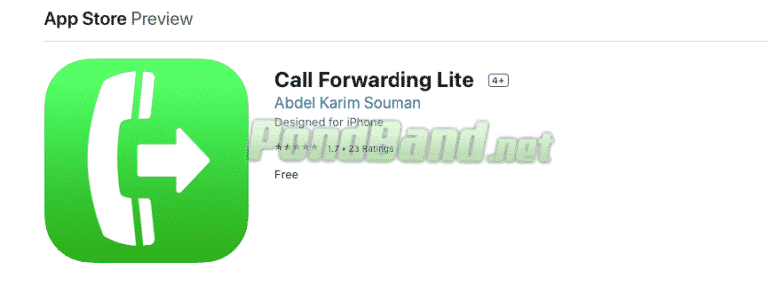
Aplikasi pertama yang bisa Anda gunakan bernama Call Forwarding Lite. Sesuai dengan namanya, aplikasi pengalihan panggilan ini memiliki ukuran yang kecil.
Sehingga tidak akan membuat kapasitas penyimpanan Anda menjadi penuh.
Cara mengalihkan panggilan dengan aplikasi ini juga termasuk sangat mudah dan sederhana sekali.
Karena di dalamnya sudah tersedia beberapa tombol untuk mengalihkan panggilan dari nomor tertentu. Berikut cara penggunaanya:
- Pastikan dulu Anda sudah mendownload aplikasi Call Forwarding Lite.
- Setelah terpasang, buka dan jalankan aplikasi tersebut.
- Pada halaman pertama, Anda harus menekan sebuah tombol dengan tulisan “All Call”.
- Setelah Anda tekan, maka akan muncul sebuah pemberitahuan yang bertuliskan “Your Code is Ready” dan akan berpindah ke Dial Pad.
- Nah pada tahapan ini, tahan pada kolom yang tersedia dan tap tulisan tempel. Lalu akan muncul sebuah rangkaian kode pengalihan panggilan dan tap panggil.
- Selanjutnya layar HP Anda akan memunculkan sebuah kotak dialog notifikasi.
- Perhatikan pada notifikasi tersebut. Pastikan tulisan di dalamnya adalah “Setting Activation Succeeded”. Jika tulisan itu muncul maka proses pengalihan panggilan sudah berhasil.
- Kalau ingin mematikan fitur pengalihan panggilan, Anda harus kembali ke halaman utama aplikasi tadi.
- Lalu tap pada kolom bertuliskan “Deactivate”.
- Setelah itu salin dan tempelkan kode yang muncul pada Dial Pad seperti tahap sebelumnya.
- Tunggu sampai muncul sebuah kotak dialog yang isinya pemberitahuan bahwa pengalihan panggilan dimatikan.
2. Easy Call Forwarding
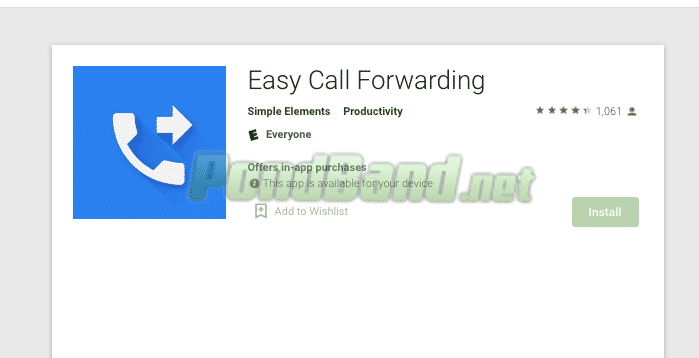
Selain aplikasi di atas, masih ada rekomendasi aplikasi pengalihan panggilan yang bernama Easy Call Forwarding.
Fungsi aplikasi ini adalah akan mempermudah proses cara mengalihkan panggilan seperti pada aplikasi sebelumnya. Berikut tata cara penggunaanya:
- Download dulu aplikasi Easy Call Forwarding di Playstore.
- Jalankan aplikasi seperti pada umumnya.
- Lalu pada halaman pertama, akan ada keterangan pengaturan awal berupa posisi SIM Card.
- Kalau nomor yang ingin dialihkan ketika ada panggilan pada SIM 1, maka tap “Configure” pada kolom SIM 1. Begitu juga sebaliknya pada SIM 2.
- Setelah itu isilah kolom bertuliskan “Destination number” sebagai nomor tujuan pengalihan panggilan.
- Lalu isi kolom “Provider” dengan “Standard/Default” dan tekan “Save” pojok kanan atas.
- Tunggu sampai ada pemberitahuan dan pastikan memiliki tulisan “Registration was successful”
- Kemudian kembali ke halaman pertama dan geser “Forwarding is disabled” menjadi “Forwarding is enable”. Untuk mematikannya tinggal menggantinya seperti posisi awal.
Sebenarnya cara mengalihkan panggilan tidak begitu sulit. Namun yang membuat bingung adalah posisi menu setiap HP yang berbeda.
Kalau Anda masih bingung dengan cara lewat fitur bawaan HP seperti di atas, maka bisa memilih menggunakan aplikasi pihak ketiga yang mudah dan cepat.
